Damp-skærmbilleder-mappe
Steam leverer næsten 30,000 spil fra AAA til indie og alt derimellem, som du kan spille, diskutere og oprette spil på. Mens du spiller spil på Steam, kan du bruge dens indbyggede genvejstast til let at tage et skærmbillede. Her kommer spørgsmålet: hvor kan du se dampskærmbilleder? Bare rolig, i denne guide vil jeg fortælle dig måder at finde Mappe med Steam Screenshot hvor Steam-skærmbilleder gemmes på din computer.
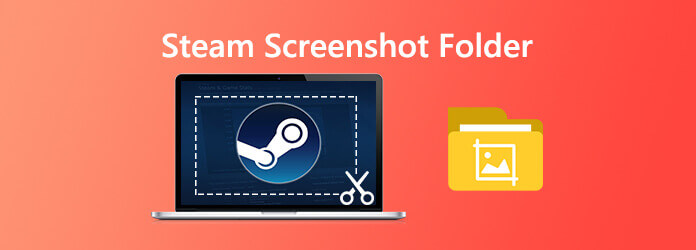
Grundlæggende er der to måder, du kan få adgang til mappen Steam Screenshot. Den ene er at få adgang til dem via screenshot manager i Steam, og den anden er at få adgang til dem via computes filsystem.
Den nemmeste måde at få adgang til alle de screenshots, der er taget i spillet, er gennem den indbyggede Screenshot manager. Bare åbn din Steam-klient og klik på Specifikation > screenshot i øverste venstre hjørne af skærmen.
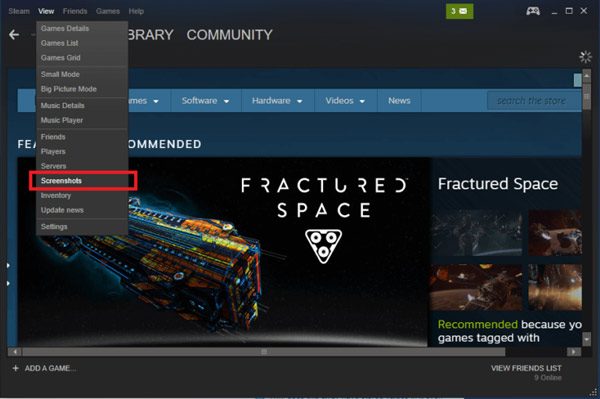
Derefter åbnes et nyt vindue. Klik nu på Vis på disk og mappen Steam Screenshot åbnes.
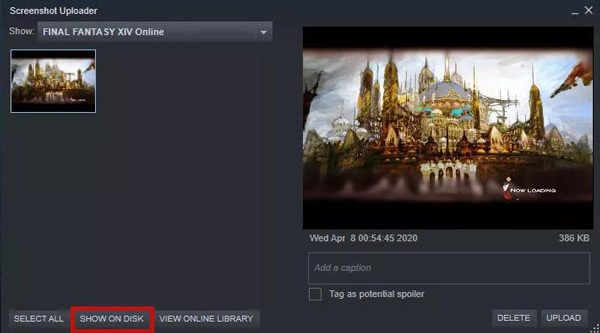
Steam-skærmbilleder gemmes automatisk i et specifikt bibliotek. Den nøjagtige placering af mappen varierer afhængigt af hvor din Steam i øjeblikket er installeret. Som standard kan du åbne mappen Steam-skærmbillede ved at gennemse nedenstående placering.
I Windows 8 og Windows 10 er standardindstillingen C: \ Programfiler (x86) \ Steam \ userdata \
På en Mac er standardindstillingen Brugere / {brugernavn} / Bibliotek / Applikationssupport / Steam.
På et Linux-system er standardindstillingen ~ / .Local / share / Damp.
Hvis du har brug for mere avancerede redigeringsfunktioner, når du har taget et skærmbillede på Steam, kan du prøve dette professionelle Steam-skærmbillede, Blu-ray Master skærmoptager. Det giver dig mulighed for nemt at tage et screenshot på Steam. Det har avancerede redigeringsfunktioner, som du kan tegne et rektangel, pil, linje osv. På skærmbilledet og tilføje billedtekster til billedet og mere. Desuden giver det dig også mulighed for at optage spil med HD-kvalitet.
Vælg skærmoptagelse
Klik først på download-knappen ovenfor for at installere og køre denne gratis Steam-skærmbillede-software på din computer. I hovedgrænsefladen skal du vælge Screen Capture funktion, når du åbner dette screenshot-program. Screen Capture er det gratis skærmbillede-taget værktøj som Snipping.

Tag et skærmbillede
Når du har valgt funktionen Screen Capture, kan du se et pop op-vindue vises. I dette trin kan du frit fange en rektangulær skærm ved at trække din mus. Eller du kan vælge at fange et fuldskærmskærmbillede eller et brugerdefineret vindue, som du vil.

Rediger skærmbilledet
Efter at have taget et skærmbillede på Steam, er du i stand til at redigere det. Du tilbydes mange redigeringsmuligheder. For eksempel kan du frit beskære billedet, tegne et rektangel, en pil eller en linje på skærmbilledet eller føje nogle elementer til det.

Gem skærmbilleder
Efter redigering skal du klikke på Gem knappen i nederste højre hjørne af skærmbilledevinduet for at gemme skærmbilledet. Du kan gemme det som JPG / JPEG, PNG, BMP, GIF eller TIFF format baseret på din indstilling.
Her kan du godt lide: Sådan fanges gameplay på Windows 10/8/7 uden tidsbegrænsning
Hvis du foretrækker at ændre placering af mappen med dampskærmbillede, skal du gøre det her.
Start Steam-software på din computer. Klik på Specifikation i øverste venstre hjørne af skærmen, og vælg derefter Indstillinger fra rullelisten.
Derefter åbnes et nyt vindue og klikker på I spil.
Find og klik på Skærmbillede-mappe valgmulighed under skærmbilledets genvejstastvalg. Og vælg eller opret en ny mappe, hvor du vil gemme, og klik derefter på Type. Klik til sidst på Ok.
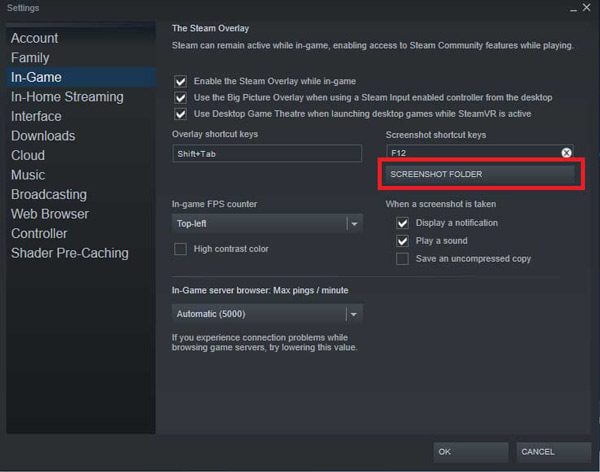
Her kan du godt lide: Sådan frigøres Tag skærmbilleder på Microsoft Surface
1. Skal jeg downloade Steam-skærmbilleder?
Hvis du tog et skærmbillede ved hjælp af Steam, er de også allerede på din computer. Gå til Vis-menuen, og klik derefter på Screenshots for at se screenshots. Vælg en af dem, og tryk på Vis på disk.
2. Hvordan gemmer man skærmbilleder med damp?
Når du trykker på F12-tasten, tager det skærmbillede og gemmer automatisk på din pc. Det nye Screenshot Manager-system giver dig mulighed for at uploade dit skærmbillede, mens du spiller spillet. For at tilpasse skærmbilledets hurtigtast skal du besøge afsnittet In-Game i Steam-indstillinger.
3. Hvordan tager jeg et skærmbillede, mens jeg spiller?
For at tage et skærmbillede, mens du spiller, skal du blot trykke på standardtastebindingen af F12 (som standard). Ved at trykke på F12-tasten kan du tage et skærmbillede, mens du spiller spil. Skærmbillederne gemmes automatisk på din computer.
4. Hvordan kontrollerer jeg min Steam ID?
Åbn Steam-grænsefladen. Klik på Vis i øverste venstre hjørne og vælg derefter Indstillinger. Når du er indstillet, skal du klikke på Interface. Find muligheden "Vis Steam URL-adresselinje, når den er tilgængelig", og klik på OK. Gå derefter til dit Steam-profilnavn og vælg Vis profil. Du skal se en URL øverst i vinduet. Dit Steam-id er det lange nummer i slutningen af dette link.
Mere Reading
Hvor er kameralbilleder / videoer / skærmbilleder lagret på Android? [Løst]
Hvis du ikke kan finde billeder, skærmbilleder eller videoer på din Android-telefon eller -tablet, skal du kontrollere dette indlæg for at finde, hvor disse filer er gemt.
Fuld guide til at tage iPhone-skærmbilleder på iOS 17 og før
Når du vil optage et videoopkald på Viber, hvad er de bedste metoder til at optage den ønskede video med lydfil? Her er de tip og tricks, du skal kende fra artiklen.
[Løst] Sådan optages Pokémon GO på Android og iPhone
Hvordan optager jeg Pokémon GO? Dette indlæg viser dig to nemme måder at optage Pokémon GO på din Android og iPhone med høj kvalitet.
Sådan tages billede med webcam på Windows og Mac
Vil du tage billeder eller optage video med det indbyggede kamera? Dette indlæg viser den bedste bærbare kamera fotografering software til at tage et foto med webcam på Windows og Mac.